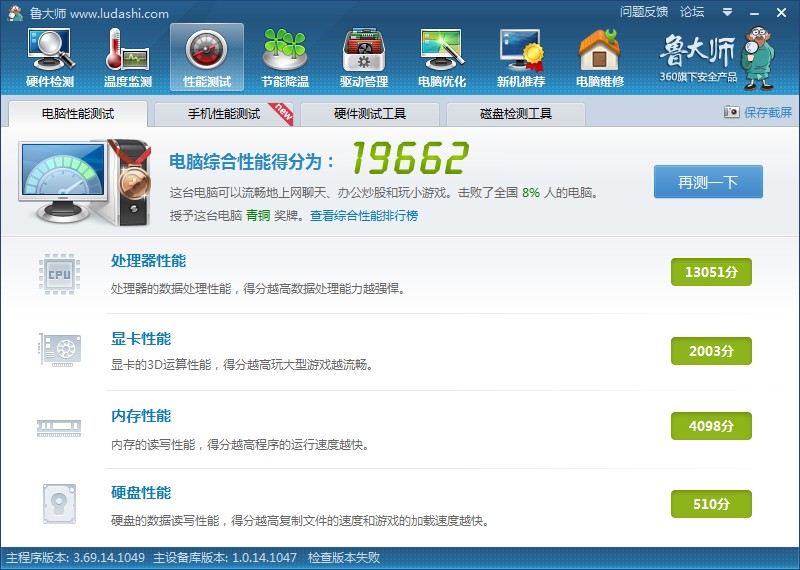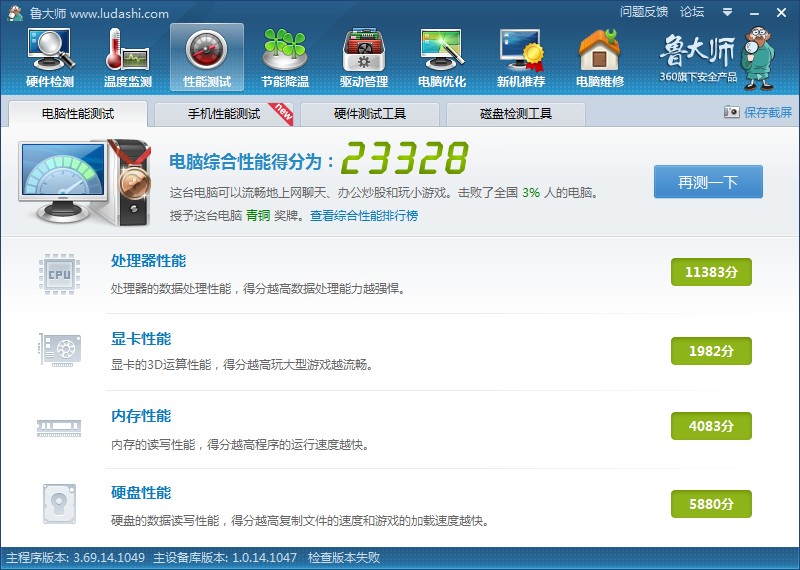时间飞逝,转眼之间距离上一篇《不作不死-Gentoo折腾记》已经过去近两个月的时间了。事实上,Debian的折腾与前面Windows和Gentoo的折腾是同时的,然而由于各种原因一直没有记录,今天在这里记录一下。
我个人的Debian使用历史还要从大学时代说起。那个时候刚刚买了电脑,由于个人的兴趣也开始尝试折腾各种Linux发行版,可以说那个时候每天的主要折腾内容就是重装Linux。当时学校里论坛里有一个大牛,他极为推崇Debian,并且据他说,自从他用了Debian以后就再也没有换过其他的Linux发行版本。于是在大牛的指引,我也开始了Debian的尝试,当然也正始他所说,我使用了Debian以后也不再想换用其他的Linux发行版本了。丰富的软件源,超级牛力的apt-get,这就是Debianer深爱的原因。正如网友所说,使用Debian就像开了一家超市,无论缺什么,只需要apt-get就可以了。当然,Debian为了追求系统的稳定性,软件的陈旧一直为大家所诟病,而随着基于Debian的Ubuntu的兴起,Debian也加快了开发的节奏。当然,对于个人用户来说,使用testing源,或者sid源或是experimental源,软件包的版本还是相当新,而软件包的稳定性也并不如听起来的那样恐怖。
好了,说了这么多无非是想要表达一下个人对于Debian的喜爱。在前面的文章中我们提到过,折腾Debian的原因就是为了能够使用CUDA进行GPU加速以及编译OpenCV。然而不幸的是,由于Nvidia对于Linux的支持问题,Nvidia所提出的Optimus技术是我们在Linux下使用CUDA的主要障碍。如果我们的笔记本支持在Bios里关掉集成显卡从而仅使用独立的Nvidia显卡,那是最好不过的了。但是在很多时候,我们所选购的笔记本提供商并不会在Bios里提供这样的功能,那么我们就需要转求其他的解决方案了。
幸运的是,伟大的开源运动为我们提供了Bumblebee解决方案,我们可以在其项目主页上看到相应的特性介绍以及安装方法。对于Bubmlebee在Debian下的安装,Debian Wiki介绍了相应的安装方法,这是我们首先要参考的文档。概括起来,Debian Wiki所提到的方法主要分为下面几步:
关于Nvidia驱动的安装,我们可以在Nvidia的官网下载对应的驱动。当然,在Debian的安装源中也有相应的Nvidia驱动,我们也可以选择通过apt-get来进行安装。
我们可以使用下面的命令来搜索一下Debian源中的Nvidia驱动:
apt-cache search nvidia
这样我们会看到多个Nvidia驱动可以选择,我们可以选择其中一个进行安装:
apt-get install nvidia-driver
apt-get会自动为我们解决相关的依赖关系。
同样我们也可以先来查看一下源中Bumblebee中的软件包情况:
apt-cache search bumblebee
然后通过apt-get进行安装:
apt-get install bumblebee bumblebee-nvidia
Bumblebee提供了optirun程序,我们可以通过该实用程序将相应的计算任务提交给GPU完成。例如,我们可以能过下面的命令将firefox程序放在GPU上运行:
optirun firefox
如果一切顺利我们会看到firefox正常启动运行。然而一切顺利终归是最为理想的情况,实际的情况并非总是如此,我们也许会遇到无法访问nvidia驱动这样的错误,解决方法是编辑/etc/bumblebee/bumblebee.conf,将KernelDriver=nvidia改为KernelDriver=nvidia-current,保存后重启bumblebeed守护进程:
/etc/init.d/bumblebeed restart
这样以后我们应该就可以顺利启动firefox了,当然,很有可能我们需要多次运行该命令才会启动成功。
好了,关于Debian Wiki上所介绍的关于Bumblebee的安装大致就是如此了,但是实际中我们会发现,仅是这样的安装步骤是不足够的。
要测试Nvidia驱动以及Bumblbee是否安装成功并正常工作,我们可以使用一个简单的测试程序,即mesa-utils所提供的glxgears。首先我们运行一下glxgears来看一下集成显卡的渲染速度:
glxgears
在我的机器上大致会达到60FPS这样的速度。
下面我们来测试一下在GPU上的渲染速度:
optirun glxgears
很奇怪的结果不是吗?GPU的渲染速度和集成显卡的渲染速度居然是一样的?如果仅是这样的渲染速度,我们还折腾CUDA运算干什么呢?为什么会出现这样的结果呢?
一切的原因就在于Debian Wiki介绍中少了一步,那就是安装virtualgl。关于virtualgl,我们可以在其项目主页上看到相应的介绍,简单来说,virtualgl所要实现的就是将渲染操作放在GPU上运行,而将渲染结果显示放在集成显卡上运行。这样看来virtualgl正是Bumblebee所需要的。
我们可以在virtualgl的项目主页上循着相应的链接下载安装virtualgl,安装后我们再运行下面的命令:
optirun glxgears
我们就会惊喜地看到,GPU的渲染速度可以惊艳地达到1800FPS,这才是GPU运行应有的水准嘛。
好了,我们的安装步骤已经接近尾声了,但是我们注意到,上面一系列的命令操作都是以root用户进行的,而当我们普通用户运行上面的命令时却告诉权限不足,并提示我们将用户加入bumblebee组,我们可以通过下面的命令来添加:
gpasswd -a user bumblebee
注销后再重新登陆,我们就可以顺利运行optirun命令了。
搞了Nvidia驱动与Bumblebee,安装CUDA开发包就是很简单的事情了。首先我们可以看一下源中所提供的cuda开发包:
apt-cache search cuda
然后安装相应的软件包:
apt-get install nvidia-cuda-dev nvidia-cuda-toolkit
apt-get会自动为解决依赖关系并安装相应的依赖包。
以上就是我在Debian上折腾CUDA的经历,准备好了CUDA开发环境,下面我们就可以学习CUDA开发了。